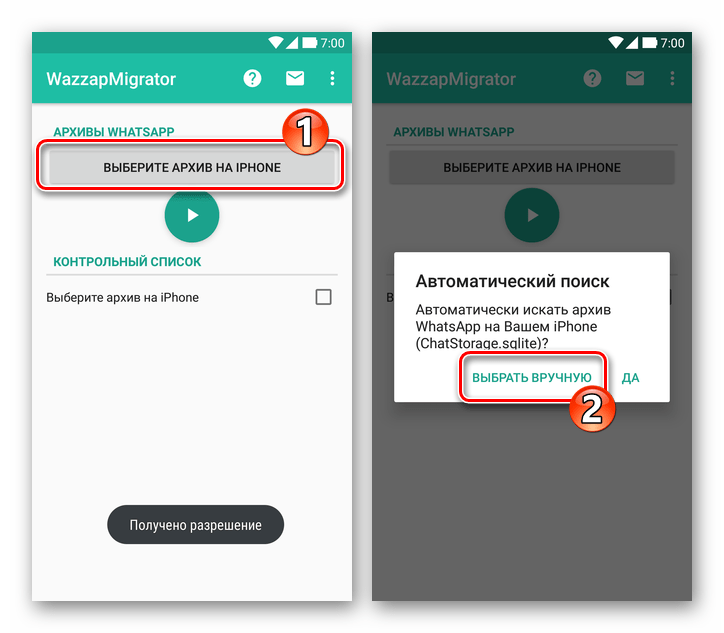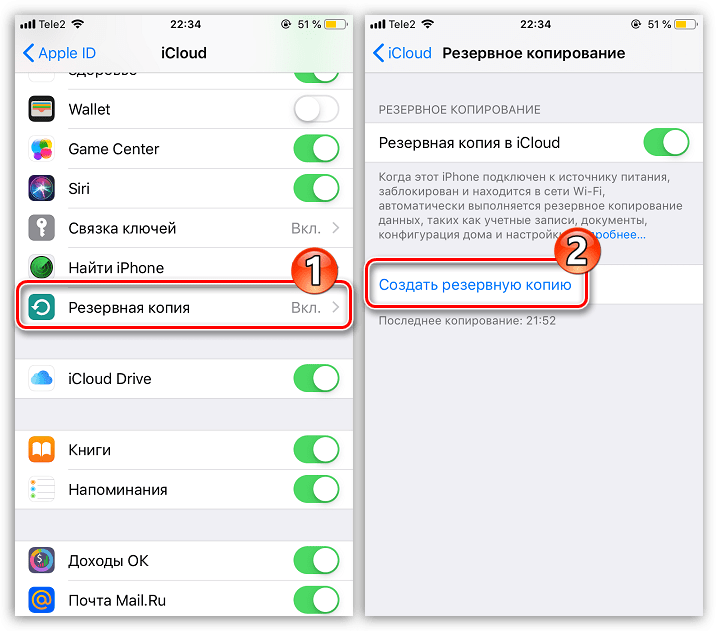Перенос чатов WhatsApp в пределах платформы
Когда пользователь WhatsApp меняет смартфон, но при этом остается на прежней операционной системе (Android > Android или iOS > iOS), у него будет возможность без лишних хлопот перенести на новое устройство историю переписки и другие данные, сохраненные в мессенджере.
Файлы, содержащие историю переписки WhatsApp, хранятся локально – в памяти устройства или на MicroSD карте памяти. Поэтому для переноса всех сообщений потребуется сделать резервную копию чатов и восстановить ее на другом смартфоне.
Как перенести чаты между двумя Android смартфонами
Вариант 1: без смены номера. Если перенос осуществляется без смены номера, достаточно выполнить экспорт данных мессенджера на Google Диск и восстановить эти данные на новом устройстве.
Действия пользователя на старом телефоне:
- В приложении WhatsApp открыть меню и выбрать пункт «Настройки»;
- Перейти в раздел «Чаты»;
- Выбрать «Резервная копия чатов».
Внизу этого раздела необходимо обратить внимание на пункт «Аккаунт»: там должен отображаться адрес электронной почты. Если не отображается, следует инициализировать аутентификацию с Google Диском и предоставить приложению разрешение на доступ к данным, выбрав вариант «Разрешить»
Теперь все готово для экспорта: пользователю остается тапнуть по зеленой кнопке «Резервное копирование» и дождаться завершения процесса.
Следующий шаг – подготовка нового устройства к переносу. Сперва необходимо выполнить вход в тот же Google аккаунт, что и на старом телефоне (если не сделали этого ранее). Кроме того, если WtatsApp уже был установлен – удалить и переустановить приложение заново.
Теперь можно авторизоваться в приложении WhatsApp, используя прежний номер телефона. При появлении запроса на поиск резервной копии, а также на доступ к контактам и файлам на устройстве нажать «Далее» и «Разрешить».
Если все сделано правильно, появится сообщение «Обнаружена резервная копия». Остается нажать зеленую кнопку «Восстановить» и дождаться окончания процесса.
Вариант 2: со сменой номера. В отличие от предыдущего варианта, прежде, чем выполнять резервное копирование в облако, необходимо воспользоваться функцией «Изменить номер». Последовательность действий:
- На старом телефоне запустить WhatsApp и перейти в раздел «Аккаунт» из меню настроек;
- Среди предложенных вариантов следует выбрать пункт «Изменить номер»;
- Появится форма, в которой нужно заполнить старый и новый номер;
- После подтверждения ввода на телефон с новым номером придет SMS с кодом. Этот код нужно ввести в соответствующее поле на старом телефоне.
Номер изменен, и теперь можно приступать к созданию резервной копии для переноса на новое устройство, следуя инструкциям из варианта №1.
Как перенести чаты c iPhone на другой Айфон
В целом, принцип переноса имеет общие черты с аналогичным процессом на Андроид. Разница заключается лишь в технических аспектах.
Перенос без смены номера. Решение задачи сводится к двум основным составляющим – активация синхронизации необходимых данных с iCloud и восстановление информации из резервной копии на другом устройстве. А теперь детали.
Действия, которые необходимо выполнить на старом iPhone:
- Убедиться в том, чтобы в настройках сервисов, синхронизируемых с iCloud, был активен ползунок напротив пункта «WhatsApp»;
- Открыть раздел «Чаты», а затем «Резервное копирование» в настройках приложения WhatsApp;
- Перевести в активное положение ползунок «Резервная копия в iCloud» и запустить экспорт данных в облако, нажав «Создать резервную копию».
После завершения экспорта можно приступать к настройке нового Айфона. Пользователю необходимо:
- Войти в аккаунт iCloud, используя тот же Apple ID, что и на старом Айфоне;
- Установить мессенджер (или переустановить заново, если ранее приложение уже использовалось на устройстве);
- Пройти авторизацию в WhatsApp, используя свой номер, и при появлении запроса дать согласие на выполнение поиска и восстановления данных из бэкапа.
Перенос со сменой номера. Чтобы избежать потери данных, перенос чатов следует начинать с прохождения процедуры по смене номера. Для этого необходимо запустить приложение WhatsApp на старом iPhone и выполнить следующие действия:
- Зайти в настройки мессенджера, затем выбрать раздел «Учетная запись» и нажать «Изменить номер»;
- Ввести в соответствующие поля старый и новый номер телефона;
- Ввести код подтверждения из SMS, полученной на новый номер.
Теперь можно приступать непосредственно к переносу истории сообщений, используя инструкции из предыдущего варианта. С одним лишь отличием: в процессе авторизации в WhatsApp на новом iPhone следует указывать новый номер.
Как перенести WhatsApp с Android на iPhone?
При приобретении нового айфона, возможно возникновение непредвиденных обстоятельств, связанных с синхронизацией телефонной книги, переноске аккаунтов, других типов приложений, из — за чего часто создаются определённые неудобства при эксплуатации нового айфона. Особенно актуален вопрос переноса WHATSAPP Android на iPhone.

Например, случаются моменты, когда важная информация остаётся в старом айфоне. Однако, решение данной проблемы имеется. Таким образом, перенести чаты, историю на новый айфон, вполне возможно. Для успешного перенесения архивных сообщений, есть возможность это осуществить, если новое устройство использует старую симку. Это обусловлено привязкой аккаунта WHATSAPP с iPhone, к номеру телефона. Сам алгоритм заключается в следующих шагах: переносе контактных данных, процессом установки WHATSAPP, осуществлении переноса архивов с различными типами сообщений.
Как перенести WHATSAPP Android на iPhone
Существует несколько способов переноса информации с Android на телефон, с iPhone на Android:
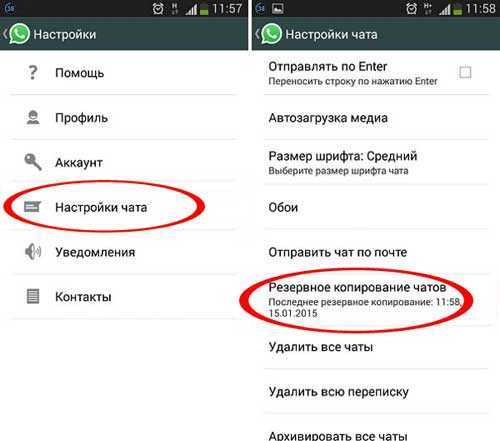
После этого, потребуется ввести свою электронную почту, нажать — «отправка». Когда сообщение будет отправлено, есть возможность их просмотреть из WHATSAPP используя другое устройство. Но это не позволит провести синхронизацию информации, используя электронную почту WHATSAPP на приобретённом аппарате;
Провести запуск WHATSAPP iPhone и одновременным просмотром всего содержания чата. Для этого требуется щёлкнуть правой кнопкой мышки нужную модификацию айфона, выбором необходимой функции для осуществления передачи с айфона на андроид.
Перенос переписки WHATSAPP на другой айфон
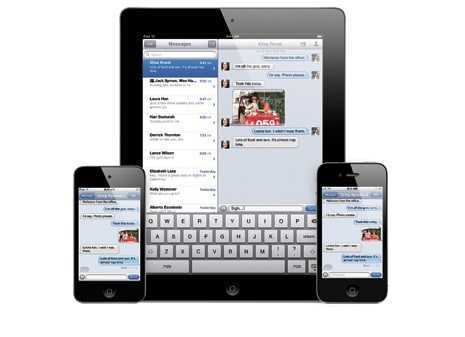
Замена старого аппарата, потребует установки новой программы. Тогда возникнет логичный вопрос касательно переноса информации на новый аппарат без потери данных.
Перенос информации с айфона на айфон:
1. Посетить iCloud.
2. Активировать функцию — «резервное копирование» (старая версия — «хранилище»).
3. Подождать пока информационные данные не будут сохранены.
Владелец нового айфона должен будет провести процесс резервного копирования. Для этих целей, предназначается служба iCloud. После проведения вышеперечисленных действий, потребуется включить новый телефон и восстановить данные из архива.
Перенос данных с айфона на андроид:
создать в iCloud резервное копирование; подключить свой айфон к компьютеру или ноутбуку; посетить мессенджер, провести поиск папки DATABASES; скопировать файл (допустимое разрешение *.db.crypt и обеспечить его надёжное сохранение при рабочем столе или других местах; обеспечить надёжное соединение устройства, персонального компьютера; затем осуществить установку WHATSAPP
Важно! Ни в коем случае его не запускать!; перенесённый скопированный файл помещается в отдельную папку DATABASES
После переноса скопированного файла DATABASES, программа автоматически запустится. Она будет содержать всю переписку из старого аппарата.
Следует учитывать, что все имеющиеся старые сообщения будут утеряны, что обусловлено использованием IOS другой файловой системы и наличия других файловых форматов данных операционных системах. Это относится и к платформе Symbian, Blackberry. Сам новый телефон не оказывает никакого влияния, если он будет функционировать в той же операционной системе. Необходимо удостовериться в наличии на аппарате либо SD — карте дополнительного объёма для перенесения сюда файлов и обеспечения надёжного интернета (если процесс восстановления будет осуществлён из облака). При верном осуществлении всех действий, приобретение нового аппарата не принесёт огорчений и доставит особый комфорт в процесс эксплуатации айфона.
Как перенести данные WhatsApp с iPhone на Android-смартфон
Приступим к переносу данных.
Шаг 1. Загрузите программу WhatsApp Transfer для ПК на Windows или Mac, запустите ее и в окне утилиты выберите опцию WhatsApp Transfer. Перевода на русский язык в приложении нет, но он фактически и не нужен, так как от пользователя требуется нажать буквально несколько кнопок.
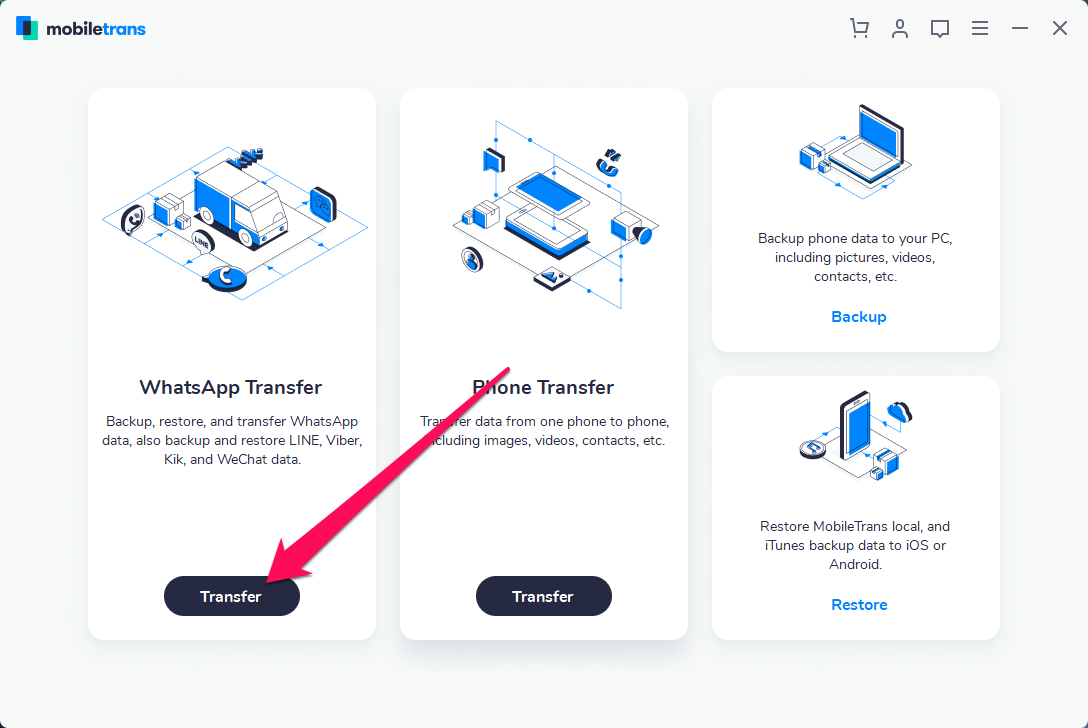
Функция WhatsApp Transfer отвечает за универсальный перенос данных мессенджера WhatsApp с одного смартфона на другой, резервное копирование WhatsApp на компьютере и восстановление из ранее созданного при помощи утилиты бэкапа.
Шаг 2. В левом столбце выберите мессенджер, данные из которых нужно перенести между смартфонами. В списке есть WhatsApp, Viber и куда менее популярные в России мессенджеры LINE, Kik и WeChat. Выбрав нужный мессенджер, в нашем примере это, разумеется, WhatsApp, нажмите кнопку Transfer WhatsApp messages.
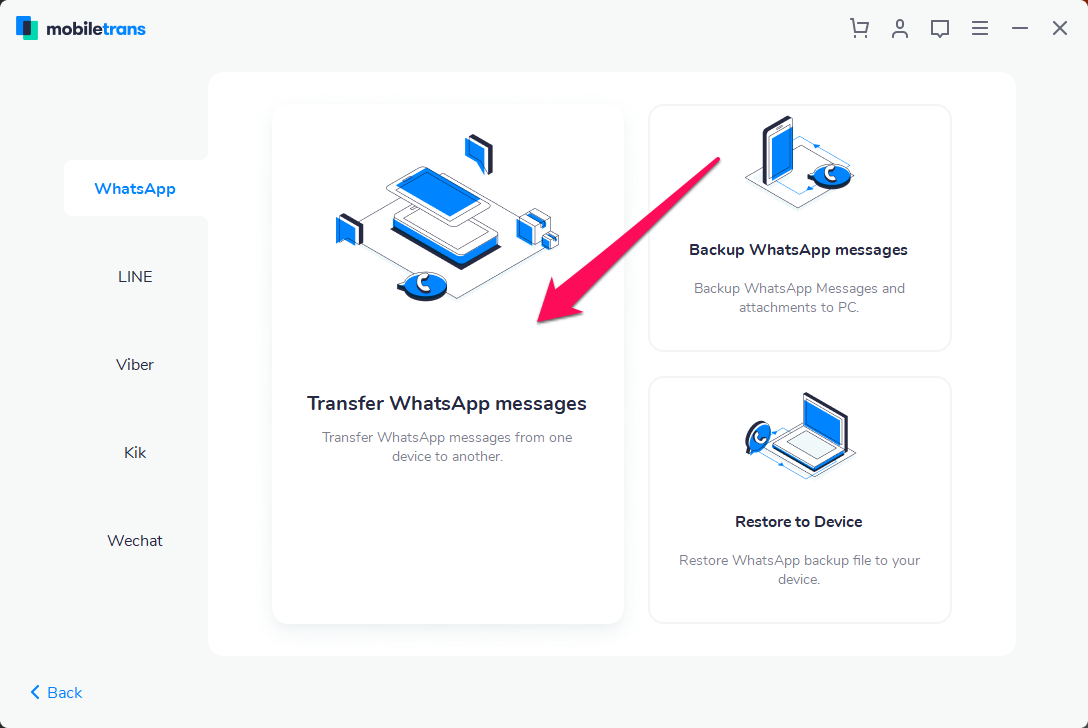
Шаг 3. Сразу после этого откроется основное окно функции, в котором определятся подключенные к компьютеру смартфоны. Подключите устройства, между которыми требуется выполнить перенос к компьютеру посредством кабелей USB. Беспроводное подключение по Wi-Fi, например, через iTunes в утилите не поддерживается.
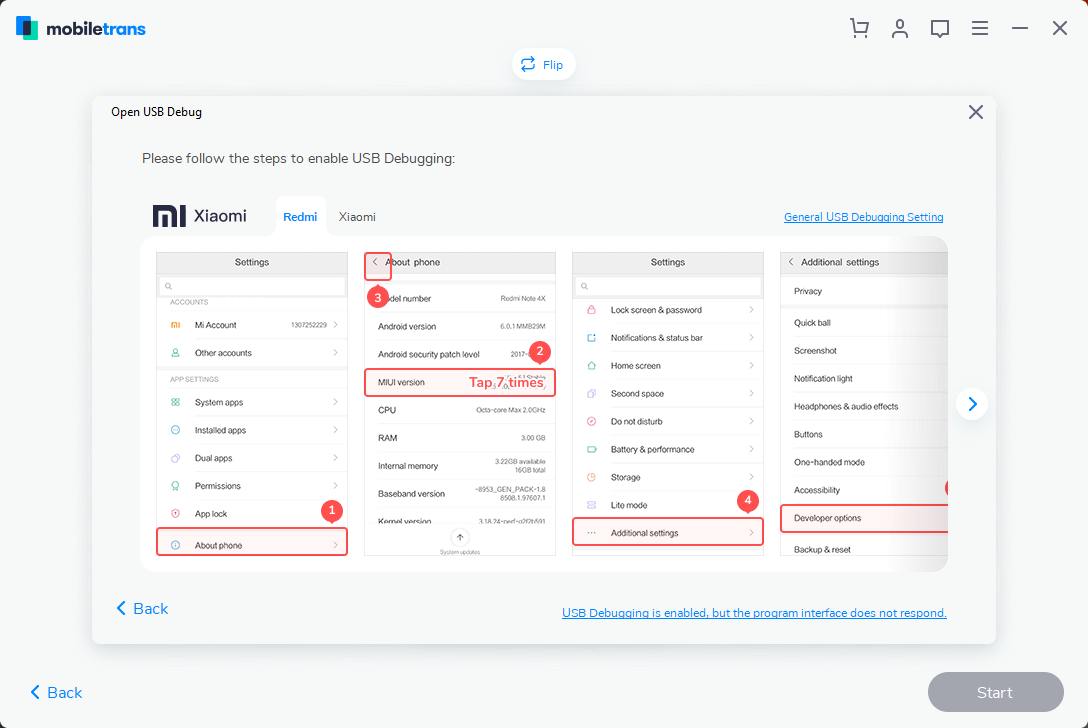
Очень полезная фишка: инструкция по правильному подключению устройств
Если для определения смартфона компьютером требуются какие-либо дополнительные действия, то утилита оповестит об этом. Например, в нашем случае программа подсказала, что на смартфоне Xiaomi необходимо включить настройки разработчика и разрешить установку приложений по USB. Это нужно для того, чтобы утилита получила доступ к загрузке данных из мессенджера WhatsApp. На iPhone никаких дополнительных настроек делать не пришлось.
Когда оба смартфона будут определены в программе, важно убедиться, что слева находится устройство, с которого необходимо скопировать данные WhatsApp. Если этот смартфон, наоборот, расположен справа, нажмите кнопку Flip
Она отвечает за смену позиций у подключенных смартфонов.
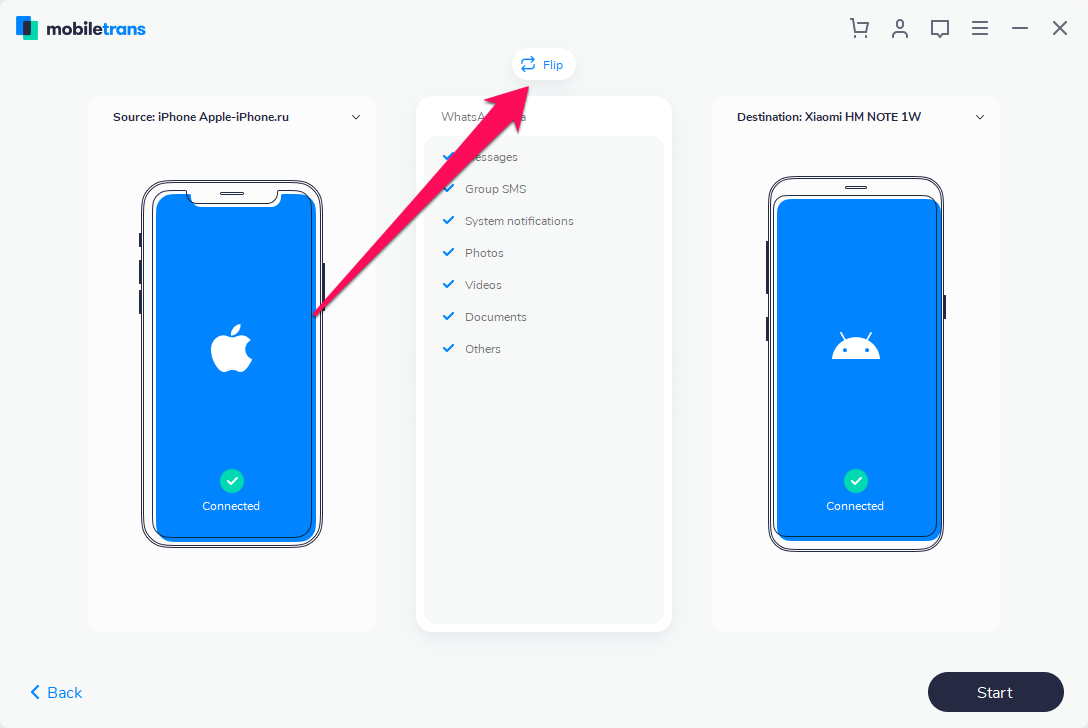
Шаг 4. Когда все приготовления готовы, нажмите Start. Сразу после этого начнется процесс переноса всех данных WhatsApp между вашими смартфонами. Пока информация копируется, ни в коем случае не отключайте ни один из смартфонов от компьютера. Иначе ваши данные из WhatsApp могут быть повреждены.
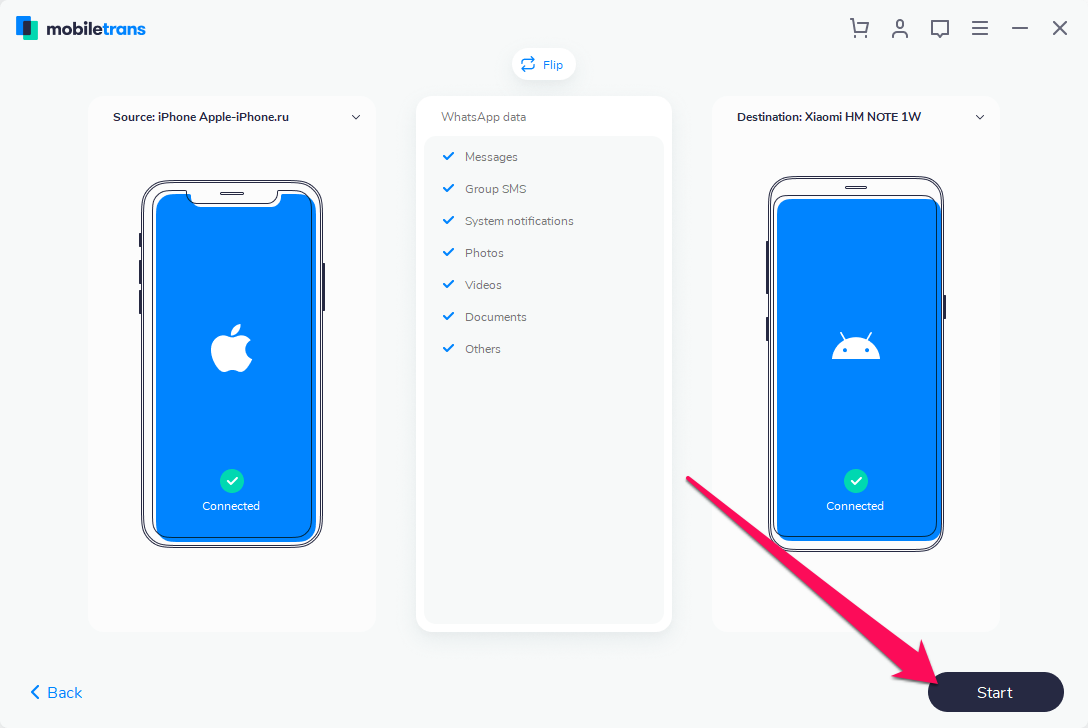
Через несколько минут все данные из WhatsApp с одного смартфона окажутся на другом. В приложении мессенджера на новом смартфоне останется только выполнить первоначальную настройку.
Отметим, что программа WhatsApp Transfer является условно-бесплатной. Базовые функции утилиты доступны бесплатно после прохождения простой регистрации. Для открытия всех возможностей программы необходимо приобретение полной версии.
На ее покупку можно получить большую скидку, прямо на сайте компании MobileTrans. Поэтому если запланируете приобретение, обязательно воспользуйтесь. Кстати, на этой же странице сейчас проводится викторина на знание компании Samsung. Победителям раздают призы в размере $100.
2. Использование iCareFone
iCareFone – приложение для передачи, резервного копирования и восстановления чатов WhatsApp. Давайте рассмотрим, как использовать его для передачи переписки WhatsApp с Android на iPhone.
Шаг 1. Загрузите и установите iCareFone на свой компьютер, работающий под управлением Windows.
Шаг 2. Подключите оба смартфона к компьютеру и откройте iCareFone — iOS WhatsApp Transfer.
Шаг 3. В приложении на ПК выберите пункт «WhatsApp Transfer», а затем выберите исходное («Source») и конечное («Destination») устройства. Исходным устройством будет ваш Android-смартфон, а конечным – iPhone.
Шаг 4. Нажмите кнопку « Перенести » (Transfer), чтобы начать процесс переноса.
Шаг 5. После окончания процесса вы увидите сообщение, приведенное ниже.
В этой статье мы рассмотрели два лучших способа переноса чатов WhatsApp с Android на iPhone.
При смене устройства вы можете остаться на той же платформе (например, при переходе с одного телефона Android на другой) или перейти на другую (например, с iPhone на Android).
Переход на телефон того же типа
Если вы переходите на телефон того же типа, вам может быть доступна опция переноса истории чатов. Узнайте подробнее о переносе истории чатов на платформе Android или iPhone.
Переход на телефон другого типа
Если вы переходите на телефон другого типа:
- Вы сохраните все данные своего аккаунта, включая фото профиля, имя, индивидуальные и групповые чаты, сведения и настройки.
- Историю чатов перенести не удастся.
Если вы используете новый номер телефона
- Загрузите WhatsApp на новый телефон и зарегистрируйте свой новый номер.
- Удалите аккаунт WhatsApp, связанный с вашим прежним номером телефона.
Если вы забыли удалить свой аккаунт, связанный с прежним номером, и больше не имеете доступа к своему старому телефону, все данные аккаунта, связанные с этим номером, будут удалены, если новый владелец вашего старого номера активирует WhatsApp на новом телефоне спустя 45 дней.
Примечание. Если вы решили подарить свой старый телефон или вернуть его своему мобильному оператору, заранее удалите все данные и извлеките SD-карту, если она имеется. Это гарантирует, что ваши личные данные, например история чатов WhatsApp, не попадут в чужие руки.
Как перенести чаты whatsapp с iphone на android?
Знакомый решил перейти с актуального айфона на андроид и перенести историю чатов в ватсап, но не знает как это сделать.
iOS актуальной версии, айфон 7, версия андроида 8
Мануалы из интернета крайне обрывочны. А нужно 100% руководство пошаговое.
- Вопрос задан более года назад
- 21986 просмотров
Я только что перешёл с iPhone на Android (с iPhone XS на Samsung Galaxy Note). Оказывается, невозможно перенести сообщения в WhatsApp с iPhone на Android без помощи сторонних инструментов вроде того, о котором говорится в этом статье: https://www.easyphonerecovery.com/ru/kak-perenesti.
Я попробовал эту программу, и у всё меня сработало. Сейчас в WhatsApp нет функции переноса чатов с одной мобильной ОС на другую. В интернете есть разные инструменты, которые могут помочь в данной ситуации, но большинство из них платные. Простите, что отвечаю на старый вопрос, но, надеюсь, это поможет тем, кто столкнулся с той же проблемой.
Сегодня сделал данную операцию по инструкции от ниббла и все получилось и самое классное, что минимум воды и все рассказал как для дураков, а выше инструкции которые сначала пробовал полная фигня!
Шаг 1: Сделайте резервную копию сообщений WhatsApp на Windows.
Для этого нужно подключить iPhone к компьютеру, но не запускать iTunes. Если iTunes открылся автоматически, закройте его.
Откройте интерпретатор командной строки или терминал, найдите папку с именем WhatsApp. Используйте командную строку “dir”, чтобы увидеть содержимое папки, “dira” — чтобы увидеть все содержимое, включая скрытые и системные файлы, или “cd ” — чтобы сменить директорию.
Скопируйте содержимое папки WhatsApp, используя команду “copy ”.
Шаг 2: Перенесите резервную копию на Android-устройство.
Подключите гаджет к компьютеру, скопируйте файл резервной копии WhatsApp в соответствующую папку.
Шаг 3: Восстановите данные WhatsApp на Android-устройстве.
Запустите приложение WhatsApp и зарегистрируйте свой номер телефона. Появится окно с уведомлением об обнаруженной резервной копии, нажмите кнопку “Восстановить”.
Перенос WhatsApp на iPhone с использованием электронной почты
Третий способ миграции WhatsApp наименее удобен, и мы расскажем, по какой причине, но он тоже имеет право на то, чтобы быть упомянутым. Дело в том, что приложение имеет функцию экспорта чатов через электронную почту. И необязательно ту, которую вы указали при регистрации, то есть сохранять историю переписок можно на любой почтовый ящик.
Сама процедура выглядит следующим образом:
- на старом телефоне запускаем WhatsApp, кликаем по вкладке «Настройки»;
- после перехода в пункт меню «Чаты» на новой страничке кликаем по подразделу «История чатов»;
- выбираем пункт меню «Экспорт чата»;
- кликаем по переписке, которую хотим перенести;
- приложение предупредит, что переписка вместе с медиаданными (фотографиями, видео) может существенно увеличить размер пересылаемого чата, поэтому вам предлагается выбор: делать экспорт только текста (кнопка «Без файлов») или с медиаданными («Добавить файлы»). Отметим, что если в выбранном чате будет много видео, пересылка письма может занять немало времени;
- после этого вам нужно выбрать один из двух вариантов: «Письмо себе» (его нужно выбрать, если у вас имеется только один адрес электронной почты) или «Новое сообщение» (если вы хотите отправить чат на другой адрес, отличный от того, который указан при регистрации), и нажать кнопку «Отправить»;
- теперь нужно зайти в свой почтовый ящик уже на iPhone и убедиться, что отправленное письмо пришло вместе с вложением.
Проблема в том, что этот способ можно назвать приемлемым, только если у вас небольшое количество контактов. В противном случае вам придётся выполнять эту процедуру столько раз, сколько диалогов вы хотите перенести. Но и это не всё – перенесённые чаты будут храниться во вложениях писем, но функция синхронизации их на iPhone не предусмотрена – только экспорт, что, конечно же, явная недоработка разработчиков.
Теперь вы знаете, как перенести чаты WhatsApp с Android на iPhone. Надеемся, что наши инструкции оказались вам полезны.
Возможные проблемы в переносе Ватсапа
Пользователи приложения Ватсап могут при переносе данных увидеть ошибку « Не удалось восстановить архив чата», чтобы ее ликвидировать нужно:
- Убедиться, что в памяти телефона достаточно свободного места для создания резервной копии. Посмотреть память смартфона можно в меню « Настроек».
- Убедиться, что резервная копия восстанавливается с того же мобильного номера, что и копированная копия.
- Проблемы с восстановлением архива могут быть при неактивном iCloud Drive. Чтобы убедиться, что он включен, нужно в меню « Настройки» и посмотреть его активность.
- iCloud Drive лучше всего работает от сети, к которой вы чаще всего подключаетесь.
Если ошибку не удалось устранить, то нужно попробовать другой способ. Самым доступным из них, является перенос данных с помощью iCloud и облачного хранилища Гугл Диск.
Как перенести WhatsApp с iPhone на Android через iCloud
Поскольку мессенджер не способен хранить информацию на специальных серверах, вернуть утерянное сообщение, фото или видеоролик, отправленные много лет назад он не сможет. Подобные чудеса под силу совершить лишь облачному хранилищу iCloud. Оно надежно прячет всю информацию, резервные копии Ватсап и других приложений, сделанные в разное время. Поэтому с переносом контактов и истории переписки с Айфона на Айфон или на другое устройство, поддерживающее отличную от iOS операционную систему сложностей возникнуть не должно.
Перед запуском процесса передачи данных нужно проверить три вещи:
- iPhone должен поддерживать версию операционной системы iOS не ниже 7;
- сервис iCloud активирован в «Настройках» телефона;
- для сохранения переписки достаточно свободного места.
Сведения о незаполненном объеме хранилища отражается заранее, до запуска процесса копирования данных, поэтому никаких эксцессов возникнуть не должно (и не будет, поскольку «умная» система предупредит об этом заранее).
- Если перечисленные условия соблюдены, следует перейти непосредственно к выполнению процедуры.
- Запустить мессенджер и на нижней панели быстрого доступа длинным тапом вызвать меню «Настройки».
- В открывшемся перечне доступных функций выделить строку «Чаты», а на странице развернувшейся вкладки выбрать опцию «Резервное копирование» (в некоторых моделях она имеет название «Создать копию»).
- Приложение проанализирует объем свободного пространства хранилища и предложит сохранить только текстовые данные, либо всю информацию, включая изображения, аудио- и видеофайлы.
- Если места окажется достаточно, система предложит генерировать новые копии для синхронизации в автоматическом режиме, ежедневно, каждую неделю либо раз в месяц.
- На следующем этапе понадобится активизировать опцию «Создать копию» и дождаться завершения операции.
Для успешного окончания процедуры потребуется сделать последний шаг – восстановить переписку на новом телефоне. Алгоритм простой:
- при инициализации учетной записи указать действующий номер телефона;
- пройти авторизацию в iCloud-аккаунте;
- при появлении запроса-уведомления выбрать единственно возможный вариант.
Для выполнения процедуры может понадобиться некоторое время (в среднем от трех минут до получаса), что обусловлено скоростью выгружаемого контента и его объемом.
Последний этап применим исключительно к яблочным устройствам, поскольку для переноса данных задействуется все тоже виртуальное хранилище. Чтобы выгрузить историю переписки на Андроид потребуется несколько изменить алгоритм действий.
- Запустить мессенджер и в панели быстрого доступа, расположенного в нижней части экрана, вызвать раздел «Чаты».
- В открывшемся интерфейсе с контактами и сообщениями выбрать искомую переписку и нажать на имя собеседника.
- Далее выбрать опцию «Экспорт чата», и выбрать формат отправки с медиафайлами или без них.
В завершении потребуется определиться с выбором варианта передачи. На сегодняшний день доступно несколько способов: отправка в сообщении на адрес электронной почты, сохранение в разделе «Файлы», перемещение в соседний мессенджер. Единственным неудобством такого метода – выполнение рутинных действий на протяжении длительного времени.
Перенос чатов с помощью резервной копии
Если не знаете, как перенести «Ватсап» с Андроида на «Айфон, воспользуйтесь настройками мессенджера. Чтобы синхронизировать историю переписки, потребуется доступ к Google-хранилищу. Android с подключенным интернетом можно не включать.
Инструкция:
- Авторизуйтесь в приложении на старом устройстве по номеру телефона.
- Откройте настройки чатов, перейдите в раздел «Резервная копия».
- Создайте новую точку восстановления, если не настроена автосинхронизация. Для этого задайте параметры, отображенные под кнопкой копирования (почту, параметры интернета, загрузку видео). Отключите шифрование.
- Кликните по зеленой вкладке.
- Удалите приложение в диспетчере устройств.
- Авторизуйтесь в WA на новом iOS.
- После получения уведомления о найденной резервной копии тапните по «Восстановить».
- Перезагрузите мессенджер.
Создание резервной копии для переноса чата.
Активные диалоги с медиа синхронизируются с диска Google. Если учетная запись не найдет копию, восстановите архив вручную с помощью стороннего ПО. После завершения операции удалите данные из облака.
Инструкция:
- Установите на компьютер iTransor for WhatsApp.
- Подключите Айфон к ПК с помощью кабеля Lightning.
- В программе откройте раздел Restore/Export WhatsApp Backup.
- Кликните по Import Google Drive Backups.
- Авторизуйтесь в учетной записи Google, чтобы восстановить сохраненный архив. Предварительно отключите двухфакторную аутентификацию.
- Щелкните по кнопке загрузки напротив новой точки восстановления.
- Выделите скачанную версию в iTransor, кликните по Restore to Device. Просмотрите доступные файлы, нажав на Yes.
- В новой вкладке выберите свой iOS, нажмите Continue.
- Укажите версию WhatsApp Messenger/WA for Business.
- Дождитесь полной отправки.
ПО iTransor for WhatsApp для переноса сообщений.
Чтобы подключить iPhone к ПК на Windows, используют загрузчик iTunes. С его помощью девайс отображается в iTransor. Для коннекта достаточно просканировать устройства, нажав на Restore.
Если гаджет не найден, отключите локатор в настройках: переключите ползунок «Найти iPhone» в неактивное положение и введите пароль Apple ID.
Как переносится чат с Айфон на Андроид
Если решили перейти с Айфона на Андроид, то реализовать процедуру переноса данных можно при помощи компьютера, путем выполнения ряда следующих манипуляций:
- Для начала нужно подключить устройство Apple к компьютеру.
- Открыть функционал мессенджера Ватсап, и найти папку под названием «Databases».
- Скопировать файл с расширением «crypt» (пример файла «msgstore-2015-02-05.db.crypt»), сохранив его в памяти на компьютере.
- К компьютеру подсоединить новый телефон под управлением Андроид через USB-кабель.
- Загрузить и установить на новый смартфон приложение WhatsApp. После скачивания и установки, программу не запускать!
- Через компьютер переместить в папку «Databases» файл, который был скопирован в память ПК.
- После этого можно запускать приложение, и продолжать сохраненную переписку с друзьями, но уже с нового устройства.
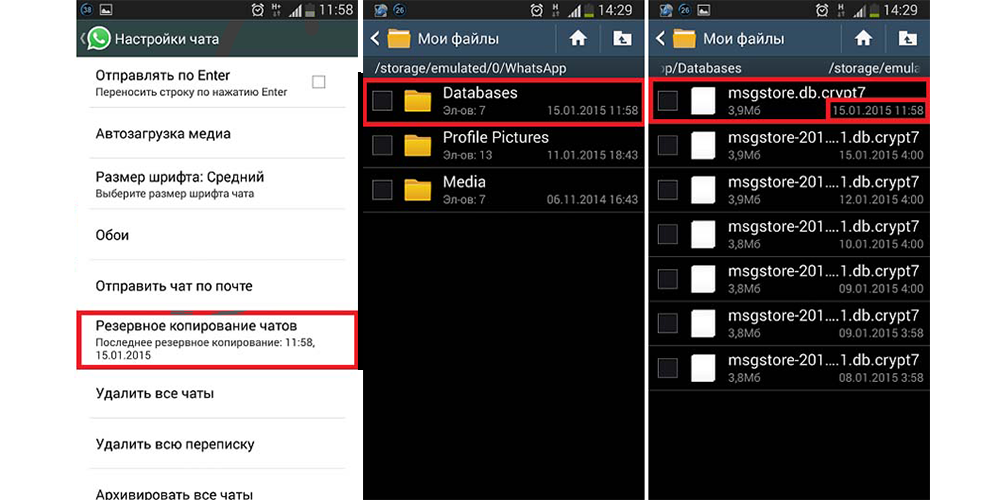
Перенос чатов Whatsapp в пределах одной платформы
Перенести чаты на устройство с такой же операционной системой можно, заранее сохранив файлы во внутренней памяти, скопировав их на SD-карту или в облачное хранилище. При этом вся информация защищена от случайной потери при условии, если она не была удалена раньше.
Между двумя Android смартфонами
При локальном копировании файлов используется карта памяти или непосредственно сам телефон. Во многих современных смартфонах предусмотрена функция автоматического резервного копирования данных. По умолчанию она включается каждый день в 2 ч ночи. Просмотреть сохраненную базу можно в папках с названиями Whatsapp Images, Whatsapp Animated Gifts, Whatsapp Video.
Для этого нужно:
- Открыть на телефоне «Настройки», а затем — «Данные и хранилище».
- В разделе «Мобильная сеть» и Wi-Fi установить необходимые значения для копирования.
- Затем снова перейти к «Настройкам», тапнуть по строке с наименованием «Чаты» и установить галочку рядом с пунктом «Резервная копия чатов».
- В завершение нажать на зеленую графу «Резервное копирование» и сохранить настройки.
После этого можно переустановить файлы на другое устройство Android. Если для переноса информации используется карта памяти, то для начала ее нужно установить на новый смартфон, а затем скачать на него мобильное приложение «Ватсап» и при первом запуске указать прежний номер телефона. После этого останется разрешить восстановление резервной копии переписки из мессенджера и следовать дальнейшей инструкции системы.
Резервное копирование чатов в Ватсап.
Если все хранится во внутренней памяти старого телефона, то перенести файлы придется сначала на компьютер при помощи провода USB. На новом устройстве следует установить мессенджер, но не запускать его. В это время необходимо подключить к ПК оба телефона, открыть папку sdcard/Whatsapp на старом смартфоне и перенести ее на новый. После этого можно продолжить инсталляцию приложения «Ватсапа» на новом устройстве. Затем нужно следовать указаниям системы и напоследок указать старый номер телефона: в случае написания нового номера данные восстановить не получится.
C iphone на другой айфон
Переместить файлы на другое устройство Apple можно при помощи локального копирования. Эту опцию можно установить самостоятельно. Для этого нужно перейти в «Настройки» айфона, выбрать подраздел «Чаты», а затем активировать бегунок рядом со строкой «Сохранять медиа». Закачать нужные файлы можно при помощи файлового менеджера или ПК. Мессенджер на новое устройство необходимо загрузить после переноса папки Whatsapp с прежнего смартфона, разрешить запуск восстановления файлов, прописав старый номер телефона.
Также копировать данные и синхронизировать их между устройствами Apple можно при помощи «облачного» хранилища iCloud, являющегося аналогом Google Disk. Здесь можно установить опцию ежедневного сохранения истории мессенджера «Ватсап». Для дальнейшего переноса на другой айфон необходимо на прежнем устройстве открыть облачное хранилище, кликнуть по строке «Создать копию» и перенести всю переписку туда. После этого мессенджер устанавливается на новом устройстве, архив переносится на него.
Копирование данных при помощи хранилища iCloud.